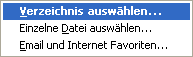Langmeier Backup FAQ
Nie trać ważnych wiadomości e-mail! Jak wykonać kopię zapasową Outloook.
kiedy
myślisz o tworzeniu kopii zapasowych lub zabezpieczaniu danych, pierwszą rzeczą, która przychodzi Ci do głowy, są pliki. Ale czy to obejmuje wszystko? Odpowiedź może być tylko przecząca, ponieważ zapomniano o czymś ważnym: E-maile.
Codziennie piszemy niezliczoną ilość e-maili biznesowych, a niektóre z nich są z pewnością tak ważne, że za dwa miesiące lub sześć miesięcy nadal będziemy chcieli sprawdzić, o czym rozmawialiśmy z klientem Meier, zanim złożył ostatnie zamówienie w firmie.
Zapisz Outlook
Program do tworzenia kopii zapasowych Langmeier Backup może również optymalnie wspierać swoich klientów w tym zadaniu i łatwo tworzyć kopie zapasowe wiadomości e-mail programu Outlook. Poniżej znajdziesz instrukcję krok po kroku, jak utworzyć kopię zapasową Outlooka za pomocą Langmeier Backup. Nie ma znaczenia, czy chcesz utworzyć kopię zapasową Outlooka 2007, Outlooka 2010 czy Outlooka 2013, ponieważ tworzenie kopii zapasowych Outlooka działa ze wszystkimi wersjami bez żadnych problemów.
Utwórz kopię zapasową danych Outlooka za pomocą Langmeier Backup
Kliknij przycisk Dodaj... w zadaniu i wybierz "Outlook" jako źródło. i wybierz pozycję "Ulubione e-mail i Internet" jako źródło:
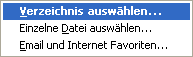
Pojawi się następujący kreator:

Oprócz kopii zapasowej danych programu Outlook, możesz również utworzyć kopię zapasową następujących aplikacji:
- Windows Live Mail / Windows Vista Mail / Outlook Express
- Mozilla Thunderbird
- Internet Explorer (Ulubione)
Wybierz "Outlook" i kliknij ">> Dalej":
Kopia zapasowa programu Outlook zawiera następujące elementy
- Wszystkie foldery poczty e-mail (skrzynka odbiorcza/nadawcza/wysłane/wysłane itp.)
- kontakty
- Spotkania
- Zadania
- Notatki
- Wpisy do dziennika
- wszystkie samodzielnie utworzone foldery, które zawierają elementy folderów określonych powyżej
Uwaga dla administratorów sieci: Jeśli korzystasz z Outlooka w trybie intranetu lub grupy roboczej dla sieci firmowych, pamiętaj: Langmeier Backup tworzy kopię zapasową PAB (Personal Address Book) bieżącego użytkownika tylko wtedy, gdy znajduje się on w tym samym folderze co plik Outlook.pst. W przeciwnym razie dodaj ten plik ręcznie do zadania tworzenia kopii zapasowej. Langmeier Backup nie tworzy automatycznie kopii zapasowej globalnej książki adresowej lub danych serwera Exchange za pomocą kopii zapasowej Outlooka, jeśli korzystasz z funkcji serwera Outlook. Możesz dodać pliki Exchange do zadania tworzenia kopii zapasowej ręcznie.
- Zaprogramowane moduły i formularze VBA
Kreator nie obsługuje zapisywania programu Outlook dla następujących elementów
- kategorie
- Podpisy
- Reguły kreatora reguł
- Pasek programu Outlook
- Ustawienia drukarki i strony
Obsługiwane wersje programu Outlook
Langmeier Backup może tworzyć kopie zapasowe danych Outlooka ze wszystkich wersji. Kreator automatycznej konfiguracji kopii zapasowej obsługuje Outlook 97, 2000, 2002 i XP oraz 2003, 2007, 2010, 2013.
Przetestuj Langmeier Backup przez 30 dni bez zobowiązań i bezpłatnie
Jak widzisz z tych instrukcji, które można również znaleźć w pomocy Langmeier Backup, tworzenie kopii zapasowych wiadomości e-mail z programu Outlook nie jest niczym skomplikowanym. Mamy nadzieję, że zauważyłeś również, że tworzenie kopii zapasowych kontaktów Outlooka również nie stanowi problemu z Langmeier Backup. Cieszymy się, że możemy zapewnić naszym klientom kompleksowe wsparcie w naszym specjalistycznym obszarze tworzenia kopii zapasowych! Jeśli jeszcze tego nie zrobiłeś, powinieneś natychmiast przetestować Langmeier Backup. Przez 30 dni przekonasz się, że tworzenie kopii zapasowych plików Outlooka i wszystkich innych typów kopii zapasowych działa doskonale z Langmeier Backup.
Dla komputerów PC i laptopów
Dla serwerów i maszyn wirtualnych
Backup Essentials
$28.91 rocznie
Wybierz
- Możliwość anulowania w dowolnym momencie
- Wsparcie i aktualizacje wliczone w cenę
- Tworzenie kopii zapasowych danych w systemach Windows 11, 10, 8, 7
- Prosty interfejs użytkownika
- Twórz kopie zapasowe plików i folderów
- Kopia zapasowa całego komputera
- Kopia zapasowa wiadomości e-mail i zakładek internetowych
- Kopia zapasowa OneDrive i Google Drive
- Przywracanie pojedynczych plików i folderów
- Nośnik rozruchowy do przywracania całego komputera
- Skaner ransomware na żywo chroni komputer i nośnik kopii zapasowej
- Tworzenie kopii zapasowych na dyskach USB
- Kopia zapasowa na NAS
- Kopia zapasowa na OneDrive, Dysk Google i Dropbox
- Kopia zapasowa na Langmeier Backup online storage i aBusiness Suite
Zalecane
Backup Professional
$35.87 rocznie
Wybierz
- Możliwość anulowania w dowolnym momencie
- Wsparcie i aktualizacje wliczone w cenę
- Tworzenie kopii zapasowych danych w systemach Windows 11, 10, 8, 7
- Profesjonalny interfejs użytkownika
- Twórz kopie zapasowe plików i folderów
- Kopia zapasowa całego komputera
- Kopia zapasowa wiadomości e-mail i zakładek internetowych
- Kopia zapasowa OneDrive i Google Drive
- Przywracanie pojedynczych plików i folderów
- Nośnik rozruchowy do przywracania całego komputera
- Skaner ransomware na żywo chroni komputer i nośnik kopii zapasowej
- Tworzenie kopii zapasowych na dyskach USB
- Kopia zapasowa na NAS
- Kopia zapasowa na OneDrive, Dysk Google i Dropbox
- Kopia zapasowa na Langmeier Backup online storage i aBusiness Suite
- Kopia zapasowa na serwerze FTP i w chmurze publicznej
- Szyfrowanie
- Przywracanie według daty
- Wysuń nośnik danych po zakończeniu tworzenia kopii zapasowej
- Wysyłaj dzienniki kopii zapasowych przez e-mail
- Wysyłaj status kopii zapasowej przez SMS
- Kopia zapasowa jako usługa systemu Windows
Backup
Business
$71.74 rocznie
Wybierz
- Możliwość anulowania w dowolnym momencie
- Wsparcie i aktualizacje wliczone w cenę
- Tworzenie kopii zapasowych danych w systemach Windows 11, 10, 8, 7
- Profesjonalny interfejs użytkownika
- Twórz kopie zapasowe plików i folderów
- Kopia zapasowa całego komputera
- Kopia zapasowa wiadomości e-mail i zakładek internetowych
- Kopia zapasowa OneDrive i Google Drive
- Przywracanie pojedynczych plików i folderów
- Nośnik rozruchowy do przywracania całego komputera
- Skaner ransomware na żywo chroni komputer i nośnik kopii zapasowej
- Tworzenie kopii zapasowych na dyskach USB
- Kopia zapasowa na NAS
- Kopia zapasowa na OneDrive, Dysk Google i Dropbox
- Kopia zapasowa na Langmeier Backup online storage i aBusiness Suite
- Kopia zapasowa na serwerze FTP i w chmurze publicznej
- Szyfrowanie
- Przywracanie według daty
- Wysuń nośnik danych po zakończeniu tworzenia kopii zapasowej
- Wysyłaj dzienniki kopii zapasowych przez e-mail
- Wysyłaj status kopii zapasowej przez SMS
- Kopia zapasowa jako usługa systemu Windows
- Zintegrowany język skryptowy
- Tworzenie kopii zapasowych w archiwach ZIP
- Chronione foldery sieciowe z danymi logowania
- Profesjonalna ochrona przed ransomware
- Napędy taśmowe wszystkich typów
- Tworzenie kopii zapasowych danych na nośnikach WORM (Write-Once-Read-Many)
- Kopia zapasowa jako usługa systemu Windows
- Sprzętowa separacja dysków za pomocą urządzenia DSC (Data Save Control device)
- Kopia zapasowa ustawień bezpieczeństwa folderów
o autorze Alexander Vogt
wsparcie pierwszego i drugiego poziomu
Nasze rozwiązania ułatwiają konfigurację automatyzacji, aby zminimalizować obciążenie pracą i podnieść wydajność na nowy poziom.
Każdego dnia staramy się zapewnić najwyższą wydajność i wspierać Cię.
Jako szef wsparcia pierwszego i drugiego poziomu jestem Twoim najlepszym kontaktem w przypadku pytań dotyczących wdrażania naszych aplikacji.
Telefon:
0041435000600
Email:
support@langmeier-software.com
Powiązane artykuły
Zalety i wady różnych systemów plików WindowsFAT32 czy NTFS? Który format jest lepszy do tworzenia kopii zapasowych?Jaka jest różnica między kopią zapasową plików a kopią zapasową obrazów?
Napisz komentarz tutaj...
Ten artykuł obejmuje tematy: